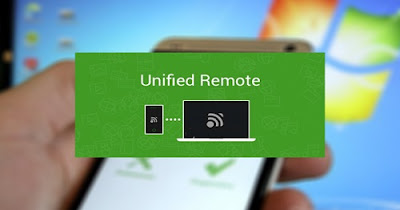📞🛠️ شرح طريقة استخدام تطبيق انفيلد ريموت للتحكم في الحاسوب عن بعد بواسطة هاتفك المحمول
#شرح #طريقة #استخدام #تطبيق #انفيلد #ريموت #للتحكم #في #الحاسوب #عن #بعد #بواسطة #هاتفك #المحمول
شرح طريقة استخدام تطبيق انفيلد ريموت للتحكم في الحاسوب عن بعد بواسطة هاتفك المحمول
[ad_1]
شرح طريقة استخدام تطبيق انفيلد ريموت للتحكم في الحاسوب عن بعد بواسطة هاتفك المحمول
[ad_2]

والآن سنشرح طريقة التحكم في الحاسوب عن طريق الهاتف
وذلك بعد تحميل التطبيق على الهاتف وكذلك البرنامج على الحاسوب
للربط بين الحاسوب والهاتف المحمول واستكشاف مزايا البرنامج
والتي سنشرحها بالتفصيل في هذا الموضوع
بداية نقوم بالدخول إلى موقع البرنامج بواسطة حاسوبنا
ونقوم بتحميل البرنامج على الحاسوب
بعد تحميل البرنامج على الحاسوب الخاص بك
الآن نقوم بتحميل التطبيق الخاص بالبرنامج على الهاتف المحمول
بعد إتمام العملية تأكد من أن هاتفك المحمول وحاسوبك يتصلان بنفس شبكة الوايفاي
والآن وبعد تحميل التطبيق على الهاتف نقوم بالدخول للتطبيق فتظهر لنا هذه الشاشة

سنقوم الآن بشرح هذه الأزرار ومزايا كل زر منها
الزر الأول ” Basic Input ” عند الدخول لهذا الخيار ستظهر شاشة في هاتفك تعادل التتشباد الخاص بحاسوبك وبالتالي يمكنك التحكم بالحاسوب بواسطة هذه الشاشة كأنك تستخدم الماوس عن بعد
الزر الثاني ” File Manager ” وعند الضغط على هذا الزر يمكنك تصفح المجلدات والملفات الخاصة بحاسوبك بواسطة الهاتف المحمول
الزر الثالث ” Keyboard ” ويعمل كلوحة مفاتيح خاصة يمكنك من خلالها الكتابة على حاسوبك بواسطة الهاتف مع العلم أن الكيبورد المتوفر لغة إنجليزية لذلك في حال أردت استخدام الكيبورد باللغة العربية ننصحك بفتح زر الماوس ثم تشغيل الكيبورد الخاص بحاسوبك وكتابة الأوامر من خلاله
الزر الرابع ” Media ” وهو يمكنك من تشغيل الوسائط الصوتية في الحاسوب ويمكنك التحكم في درجة الصوت فيها بخفضه ورفعه كما تشاء
الزر الخامس ” Power ” ويظهر لك مجموعة من الخيارات الخاصة بالحاسوب كإيقاف تشغيل الحاسوب بالنقر على ” SHUTDOWN ” أو إعادة تشغيل الحاسوب بالنقر على ” RESTART ” وغيرها من الخيارات التي يمكنك فعلها بالنقر على زر واحد موجود في هذه الخيارات
الزر السادس ” Screen ” ويمكنك من خلال هذا الخيار من تصفح حاسوبك وذلك باظهار سطح المكتب الخاص بحاسوبك في الهاتف الخاص بك ثم تصفحه والدخول للملفات والمجلدات بواسطة الهاتف
وفي نهاية الموضوع نقدم لكم التطبيق الثاني الذي وضعناه كتطبيق بديل في حال لم يعجبكم التطبيق الذي قدمناه ويمكنكم استخدامه بنفس طريقة التطبيق الأول لكن تختلف روابط هذا التطبيق للحاسوب والهاتف ويمكنكم رؤية الروابط الخاصة بالتطبيق الثاني من خلال صفحته على متجر جوجل بلاي
[ad_1]
شرح طريقة استخدام تطبيق انفيلد ريموت للتحكم في الحاسوب عن بعد بواسطة هاتفك المحمول
أقراء أيضا
[ad_2]
المصدر 👇:مواقع انترنت
[ad_2]
شرح طريقة استخدام تطبيق انفيلد ريموت للتحكم في الحاسوب عن بعد بواسطة هاتفك المحمول
[ad_1]